
Բովանդակություն:
- Հեղինակ John Day [email protected].
- Public 2024-01-30 09:46.
- Վերջին փոփոխված 2025-01-23 14:48.

Ներածություն
IBM TJBOT դասընթաց. Կտտացրեք այստեղ
TJBotTJBot- ը բաց կոդով նախագիծ է, որը պատրաստ է համայնքին ընդունել և օգտագործել այն, ինչ կարող եք պատկերացնել: TJBot- ը IBM Watson Maker- ի մի քանի հավաքածուներից մեկն է, որոնք ինքնուրույն (DIY) բաց կոդով կաղապարների հավաքածու են `Watson- ի ծառայություններին զվարճալի եղանակով միանալու համար:
TJBot- ը հավաքածուի առաջին արտադրողն է և ստեղծվել է Մերիամ Աշուրիի կողմից IBM Research- ում `որպես փորձ` ճանաչողական օբյեկտների նախագծման և իրականացման լավագույն փորձը գտնելու համար: TJBot- ն անվանվել է Թոմաս J.. Ուոթսոնի անունով, IBM- ի առաջին նախագահ և գործադիր տնօրեն: TJBot- ն օգտագործում է մատչելի, էժան սարքավորում ՝ Raspberry Pi, բարձրախոս, խոսափող, տեսախցիկ, LED և սերվո շարժիչ:
TJBot- ն օգտագործում է այս բաղադրիչները (և մյուսները, որոնց կարող եք միացնել) `շրջապատող միջավայրը հասկանալու և օգտագործողին տեսողական և լսողական ազդակներ արտահայտելու համար: TJBot- ի հետախուզության հիմքում ընկած են IBM Watson ծառայությունները, որոնք հնարավորություն են տալիս հետագայում հասկանալ աուդիո և տեսողական ազդանշանները `օգտագործելով խոսափողով վերցված աուդիոյի տառադարձումը, տեսախցիկով արված պատկերների առարկան և գունային դասակարգումը, խոսքի միջոցով տեքստի սինթեզը:, լեզվի թարգմանություն, հույզերի և հնչերանգների վերլուծություն և օգտագործողի ներածմանը արձագանքելու բնական լեզվի հասկացություն: Ռոբոտները տասնամյակներ շարունակ եղել են գիտաֆանտաստիկ ֆիլմերի և հեռուստահաղորդումների մի մասը: Այնուամենայնիվ, արհեստական բանականությունը միայն վերջերս է հնարավորություն տվել ռոբոտներին ինքնավար կատարել գործողություններ նվազագույն հաշվարկային ռեսուրսներով:
TJBot- ը ֆիզիկական ռոբոտ է, սակայն հնարավորությունները կարող են աշխատել ցանկացած վայրում: Այս դասընթացում դուք կօգտագործեք Node.js և վեբ վրա հիմնված սիմուլյատոր: Քանի որ համայնքը դարձել է բաց կոդով նախագծի պահապանը, ժամանակի նոր համերն այժմ ներառում են Swift- ը և Node-RED- ը:
Քայլ 1. ՄԱՍՆԵՐԸ պարտադիր են

1. Էլեկտրոնիկա:
- Ազնվամորի Պի 3
- USB խոսափող
- Բարձրախոս ՝ 3.5 մմ ձայնային խցիկով:
2.3 Տպագրված մասեր
Ստորև բերված հղումից կարող եք ստանալ STL ֆայլեր
ibmtjbot.github.io/#gettj
Քայլ 2: Պատրաստեք ձեր ազնվամորի PI- ն
1. Գնեք ձեր Raspberry pi- ն 4 ԳԲ RAM- ով (Rpi-3- ը նույնպես կաշխատի, բայց արձագանքը շատ դանդաղ է)
2. Տեղադրեք ձեր Raspbian OS- ը:
3. Տեղադրեք փաթեթներ
Բացեք տերմինալային ծրագիր Pi- ի վրա և կատարեք հետևյալ հրամանները ՝ Node.js և npm (Node Package Manager) վերջին տարբերակը տեղադրելու համար: Ձեր ծածկագիրը գործարկելու համար ձեզ ավելի ուշ անհրաժեշտ են այս փաթեթները:
գանգրացնել -sL https://ibm.biz/tjbot-bootstrap | sudo sh -
Կախված նրանից, թե որ ձայնային ելքային աղբյուրն եք օգտագործում ձեր Pi- ով (HDMI, 3.5 մմ աուդիո խցիկ, Bluetooth, USB բարձրախոս), ձեզ կարող է անհրաժեշտ լինել աուդիո կազմաձևի կարգավորումը:
HDMI/ 3.5 մմ աուդիո խցիկ Եթե օգտագործում եք HDMI կամ 3.5 մմ աուդիո խցիկ, գուցե անհրաժեշտ լինի սահմանել աուդիո կազմաձևը: Դա անելու համար գնացեք տերմինալ և բացեք raspi-config:
sudo raspi-config
Սա կբացի Raspberry Pi- ի կազմաձևման էկրանը.
Ընտրեք «Ընդլայնված ընտրանքներ» և սեղմեք Enter, այնուհետև ընտրեք «Աուդիո» և սեղմեք Enter: Ընտրեք ելքային ձայնի ճիշտ ալիքը: Եթե արտաքին բարձրախոսը միացրել եք աուդիո խցիկին, ապա պետք է ընտրեք 3.5 մմ միակցիչ:
USB բարձրախոս Եթե ունեք USB աուդիո, դուք պետք է թարմացնեք ձեր /usr/share/alsa/alsa.config- ը ՝ USB ձայնը որպես կանխադրված սարք սահմանելու համար:
Սկսեք գործարկել հետևյալ հրամանը `համոզվելու համար, որ ձեր USB- ը միացված է և նշված է այնտեղ:
lsusb
Հաջորդը `ձեր USB աուդիոյի քարտի համարը հայտնաբերելն է:
aplay -l
Նշեք ձեր USB Audio- ի հետ կապված քարտի համարը:
Այնուհետև գնացեք alsa.config ֆայլ ՝ այն կանխադրված սահմանելու համար:
sudo nano /usr/share/alsa/alsa.conf
Փնտրել
կանխադրված ctl.card 0
defaults.pcm.card 0
և թարմացրեք քարտի համարը (0 այստեղ) ձեր USB աուդիո քարտի համարին:
Raspberry Pi OS- ի տարբեր տարբերակներին կարող է անհրաժեշտ լինել այլ կարգավորում: Եթե ձեր USB կարգաբերման հետ կապված խնդիրներ ունեք, ստուգեք այս ուղեցույցը `խնդիրների լուծման համար:
Քայլ 3: Github շտեմարան

Աղբյուրի կոդը հասանելի է ՝
sudo git կլոն
cd TJBOT/բաղադրատոմսեր/խոսակցություններ npm տեղադրել
Pro հուշում. Եթե սխալ եք ստանում npm տեղադրման համար, որն ասում է, որ npm չի գտնվել, ապա նախ պետք է տեղադրեք npm ձեր մեքենայի վրա: Սա npm- ի տեղադրման հրամանի տողն է:
sudo apt-get տեղադրել npm
Քայլ 4: Ավելացրեք ձեր հավատարմագրերը
Ավելացրեք ձեր հավատարմագրերը հետևյալ ծառայություններին.
Ելույթ տեքստին
Ուոթսոնի օգնական
Տեքստը խոսքին
$ cp config.default.js config.js $ nano config.js
Այժմ դուք պատրաստ եք խոսել ձեր TJBot- ի հետ: Բացեք տերմինալ և կատարեք հետևյալ հրամանը.
sudo հանգույց convers.js
Քայլ 5. Խոսեք ձեր TJBot- ի հետ
Ուոթսոնի զրույցը օգտագործում է մտադրություններ ՝ նախադասության նպատակը նշելու համար: Օրինակ, երբ խնդրում եք TJBot- ին «Խնդրում եմ ներկայացնել ձեզ», նպատակը ներածություն կատարելն է: Դուք կարող եք ավելացնել ձեր սեփական նոր մտադրությունները versրույցի խմբագրիչում, բայց առայժմ մենք ձեզ սկսել ենք մի քանի մտադրությամբ.
Ներածություն: Կարող եք ասել այնպիսի արտահայտություններ, ինչպիսիք են «Ուոթսըն, խնդրում եմ ներկայացիր ինքդ քեզ», «Վաթսոն, ով ես դու» և «Վաթսոն, կարո՞ղ ես ներկայանալ»
Կատակ. Կարող եք հարցնել «Ուոթսոն, խնդրում եմ մի կատակ պատմիր» կամ «Ուոթսոն, Ես կցանկանայի անեկդոտ լսել »: Ամբողջական ցուցակի համար ստուգեք աշխատանքային տարածքի-sample.json- ի բովանդակությունը
Օգտագործվում է ուշադրության բառ, որպեսզի TJBot- ը իմանա, որ դու խոսում ես նրա հետ:
Կանխադրված ուշադրության բառը «Ուոթսոն» է, բայց այն կարող եք փոխել config.js- ում հետևյալ կերպ. Թարմացրեք կազմաձևման ֆայլը ՝ tjConfig բաժնում ռոբոտի անունը փոխելու համար.
// կարգավորել TJBot- ի կոնֆիգուրացիայի արտահանումը. tjConfig = {
տեղեկամատյան ՝ {level: 'verbose'},
ռոբոտ ՝ {name: 'tee jay bot'}
};
Դուք կարող եք փոխել «անունը» այն անունով, որը կցանկանայիք անվանել ձեր TJBot: Բացի այդ, եթե սեռը փոխեք «իգական» -ի, TJBot- ը ձեզ հետ խոսելու համար կօգտագործի կանացի ձայն:
Վայելեք: Չմոռանաք կիսվել ձեր տեղադրած #TJBot- ի նկարով/տեսանյութով::-)
Եթե տեսնում եք TJBot- ի պատասխանը տերմինալում, բայց չեք լսում TJBot- ի խոսակցությունը, ապա մեծ հավանականություն կա, որ այս երկու դեպքերից մեկը տեղի է ունեցել. config), (2) ձեր ձայնային մոդուլներն արգելափակված են: Այդ դեպքում գնացեք /etc/modprobe.d/ և հեռացրեք blacklist-rgb-led.conf Ապա գործարկեք հետևյալ հրամանը.
sudo update -initramfs -u
Վերագործարկեք և հաստատեք, որ «snd» մոդուլներն աշխատում են ՝ կատարելով «lsmod» հրամանը: Սա պետք է լուծի խնդիրը:
lsmod
Quանկացած հարցման համար դիմեք [email protected]
Խորհուրդ ենք տալիս:
RC ինքնաթիռի կառուցում. 4 քայլ

RC Plane Build. Ես կառուցեցի այս ինքնաթիռը հավաքված չակլապերից և RC մասերից, որոնք ունեի տանը: Եթե դուք արդեն չունեք մասեր, այս նախագիծը կարող է թանկ արժենալ, բայց եթե ցանկանում եք թռչող ինքնաթիռ, ապա ստիպված կլինեք մի փոքր գումար ծախսել դրա վրա: Երբ սովորել
100 Ահ 48 Վոլտ LFP (LiFePo4) Մարտկոցի կառուցում ՝ 3 քայլ

100 Ահ 48 Վոլտ LFP (LiFePo4) Մարտկոցի կառուցում. Մարտկոցի օգտագործումը: Այս մարտկոցը նախատեսված է քշել 2500 Վտ հզորությամբ ինվերտոր կամ ավելի արտադրող 240 Վոլտ AC տների, նավակների, մեքենաների, RV- ի և այլնի համար: Աղբյուրը բջիջները: էթելենի կարբոնատ LiFePo4 ցել այս տեսակի էլեկտրոլիտում/հովացուցիչ նյութում
ԱՀ կառուցում ՝ 5 քայլ

PC Build: Այսօր դուք կկառուցեք ձեր սեփական համակարգիչը: Այն բաղադրիչները, որոնք ձեզ հարկավոր կլինեն ՝
Հին տաճարի կառուցում. 4 քայլ
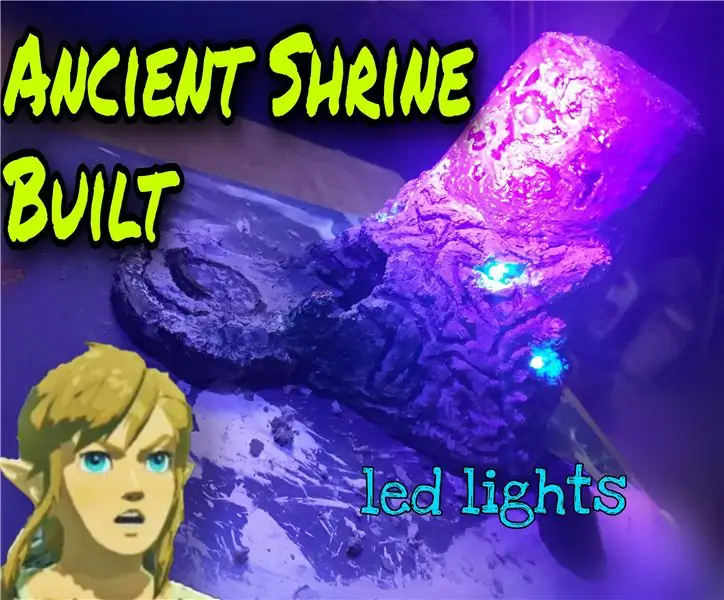
Ancient Shrine Build. Այս նախագիծը ոգեշնչված է Legend of Zelda Breath of the Wild (BotW) տեսախաղի ճարտարապետությամբ, և ես ցանկացել եմ այն վերստեղծել որպես փոքր մոդել: Դա հիանալի հնարավորություն էր իրատեսական Հնագույն սրբավայր պատրաստելու համար, մինչև հաջորդ հատվածը
LED թարթում ազնվամորու Pi- ով - Ինչպես օգտագործել GPIO կապում ազնվամորու Pi- ի վրա. 4 քայլ

LED թարթում ազնվամորու Pi- ով | Ինչպես օգտագործել GPIO կապում ազնվամորու Pi- ի վրա. Բարև տղերք, այս հրահանգներում մենք կսովորենք, թե ինչպես օգտագործել Raspberry pi- ի GPIO- ն: Եթե երբևէ օգտվել եք Arduino- ից, ապա հավանաբար գիտեք, որ մենք կարող ենք LED անջատիչ և այլն միացնել դրա կապումներին և այնպես անել, որ այն աշխատի: LED- ը թարթել կամ մուտքագրել անջատիչից, որպեսզի
